この広告は30日以上更新がないブログに表示されております。
新規記事の投稿を行うことで、非表示にすることが可能です。
広告
posted by fanblog
2016年04月05日
編集編3. チェックボックスの一括データクリア(レ点印)| エクセルでチェックボックスの作り方
キーワード
: エクセルでチェックボックス データの一括クリア
エクセルで
チェックボックスを作成後に
チェックボックスのレ点印の
データを一括クリア(削除)する方法を
知りたい方を対象とした
基本的な内容をまとめておこうと思います。
5.編集編3. チェックボックスの一括データクリア(レ点印)
エクセルで「チェックボックス」の作り方入門講座
エクセルで「チェックボックス」の作り方入門講座

チェックボックスの
レ点印にチェックされた
データを一括でクリアする方法は、
エクセルでチェックボックスを
作成後の状況から
解説していきたいと思います。
エクセルの環境
* 使用環境によってはレイアウトなどが、
違う可能性がありますが、
基本的な操作は共通しているかと思います

Microsoft Office for Mac Home and Business 2011-1 パック
編集編3. チェックボックスの一括データクリア(レ点印)
エクセルで「 チェックボックス」の作り方入門講座
エクセルで「 チェックボックス」の作り方入門講座
1.作成した各チェックボックスに
チェックを入れた状態にしておきます。
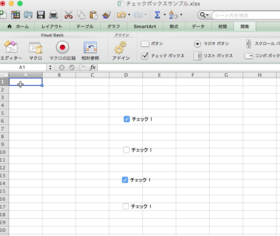
キーボード操作で、
「 control 」+「 G 」 を押すと
「 ジャンプ 」 というウィンドウが表示されるので
「 セル選択... 」 を選択し、
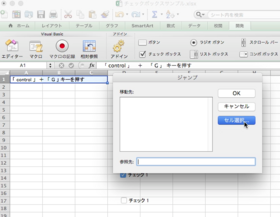
「 選択オプション 」 で、
「 オブジェクト 」 にチェックを入れた
「 OK 」 ボタンを押します。
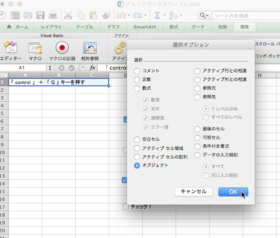
2.全てのチェックボックスが、
選択された状態になりました。
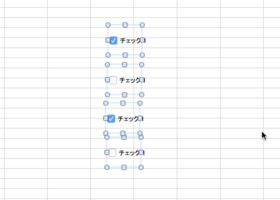
3.上部メニューの、
「 書式 」 内にある
「 コントロール... 」 を選択すると、
「 コントロールの書式設定 」 のウィンドウが
開きます。
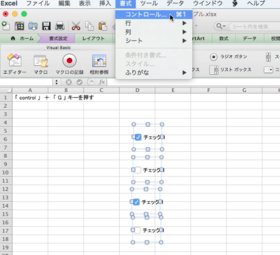
4.コントロールの項目内の
「 初期値 」 を
「 オフ 」 にチェックを入れて
「 OK 」 ボタンを押します。
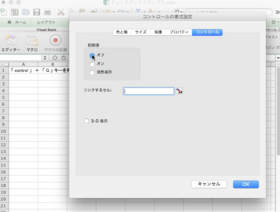
5.チェックボックスに入れていたレ点のチェックが
一括でデータがクリアされると思います。
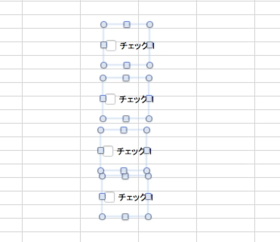
一括でデータをクリアできると、
事務作業などで
便利ですね。
編集編3: チェックボックスの一括データクリア(レ点印)
エクセルで「チェックボックス」の作り方入門講座(動画)
エクセルで「チェックボックス」の作り方入門講座(動画)
[ PR:エクセルのオンライン講座を探すならココ ]
Udemy | 世界最大級のオンライン学習プラットフォーム
以下のリンク先の検索欄に
キーワード
:エクセル
などと入力して検索してみると、
エクセル関連の講座が探しやすいのではないかと思います。
: Udemy
一例として、
以下のようなエクセル講座もあるようです。
関心のある方は、以下のリンク先の講座の詳細を確認していただき、
現在の学習ニーズに合いそうかチェックしてみてください。
: 人気Excelオンライン講座
一部のカリキュラムのプレビューを閲覧できたり、
みなさんのレビューなども確認できるので、
エクセル関連講座探しにはありがたいですね。
[ スポンサードリンク ]
by はじめてのコンピュータ・パソコン
? エクセルで「チェックボックス(レ点)」の作り方入門講座(一覧)
1. 準備編:開発ツールの表示(リボンの環境設定)
2. 初期設定編:チェックボックスの作成
3. 編集編1:チェックボックスの削除
4. 編集編2:チェックボックスのコピー&ペースト
5.編集編3: チェックボックスの一括データクリア(レ点印)
6.編集編4:チェックボックの集計機能の利用(予定)
▲ この記事のトップへ
? サイトマップ
? プロフィール | サイトポリシー・免責事項など
? CONTENTS(コンテンツ)一覧
? Excel エクセル関連記事(一覧)
? 「 Office 365 Solo 」で「 Microsoft Office 2016 」の提供開始 | #52 デジタルライフコラム
? 事務処理の効率化をしたいパソコン初心者のため動画学習ツール | #59 デジタルライフコラム
13. エクセルで「チェックボックス(レ点)」の作り方入門講座
キーワード
: エクセルでチェックボックス
今回のエクセル入門記事では、
エクセルのレ点形式の
チェックボックスの作り方の
基本的な内容をまとめておこうと思います。
* パソコンの閲覧環境では、レ点形式の
チェックボックスの表示でしたが、
自分の利用しているOffice(Office for Mac 2011)
で印刷をしてみると、 「 ×:ばつ印 」 で
印刷されるようでした。
エクセルで「チェックボックス」の作り方入門講座(一覧)

1. 準備編:開発ツールの表示(リボンの環境設定)
2. 初期設定編:チェックボックスの作成
3. 編集編1:チェックボックスの削除
4. 編集編2:チェックボックスのコピー&ペースト
5. 編集編3: チェックボックスの一括データクリア(レ点印) New♪
6.編集編4:チェックボックの集計機能の利用(予定)
[ スポンサードリンク ]
ワードでチェックボックスを作成する方法を知りたい方は、
: 8. ワードの便利機能:チェックホ?ックスの作り方入門講座 | レ点のチェックのて?きない疑問〜削除まて?
の記事もご活用ください。
また、エクセル、ワード、パワーポイントをはじめとしたソフトの
使い方に関連する学習教材をお探しの方は
こちらの記事もご活用ください。
: 現代人の憂鬱。新卒新社会人のパソコン操作の悩みについて考えてみる。(2017年)| #371 デジタルライフコラム
エクセルて?チェックホ?ックスの作り方入門講座 パソコンで事務業務の効率化(動画)
[ PR:エクセルのオンライン講座を探すならココ ]
Udemy | 世界最大級のオンライン学習プラットフォーム
以下のリンク先の検索欄に
キーワード
:エクセル
などと入力して検索してみると、
エクセル関連の講座が探しやすいのではないかと思います。
: Udemy
一例として、
以下のようなエクセル講座もあるようです。
関心のある方は、以下のリンク先の講座の詳細を確認していただき、
現在の学習ニーズに合いそうかチェックしてみてください。
: 人気Excelオンライン講座
一部のカリキュラムのプレビューを閲覧できたり、
みなさんのレビューなども確認できるので、
エクセル関連講座探しにはありがたいですね。
以上、
エクセルで チェックボックスの作り方入門講座です。
コンテンツの作成状況に応じて
エクセルの学習などに
ご活用いただけると幸いです。
エクセルの環境
* 使用環境によってはレイアウトなどが、
違う可能性がありますが、
基本的な操作は共通しているかと思います

Microsoft Office for Mac Home and Business 2011-1 パック
[ スポンサードリンク ]
by はじめてのコンピュータ・パソコン
▲ この記事のトップへ
? サイトマップ
? プロフィール | サイトポリシー・免責事項など
? CONTENTS(コンテンツ)一覧
? Excel エクセル関連記事(一覧)
? 現代人の憂鬱。新卒新社会人のパソコン操作の悩みについて考えてみる。(2017年)| #371 デジタルライフコラム
2016年03月21日
編集編2:チェックボックスのコピー&ペースト | エクセルでチェックボックスの作り方
キーワード
: エクセルでチェックボックス コピー&ペースト 複製
エクセルで
チェックボックスを作成後に
チェックボックスをコピー&ペースト(複製)する方法を
知りたい方を対象とした
基本的な内容をまとめておこうと思います。
4.編集編2:チェックボックスのコピー&ペースト
エクセルで「チェックボックス」の作り方入門講座
エクセルで「チェックボックス」の作り方入門講座

コピー&ペーストする方法は
エクセルでチェックボックスを
作成後の状況から
解説していきたいと思います。
エクセルの環境
* 使用環境によってはレイアウトなどが、
違う可能性がありますが、
基本的な操作は共通しているかと思います

Microsoft Office for Mac Home and Business 2011-1 パック
編集編2:チェックボックスのコピー&ペースト
エクセルで「 チェックボックス」の作り方入門講座
エクセルで「 チェックボックス」の作り方入門講座
1.パソコン環境でマウス操作をする場合、
「 チェックボックス 」 を
右クリックして、
「 チェックボックス 」 を選択します。
2.右クリック後に表示される項目内の
「 コピー 」 を選択後、
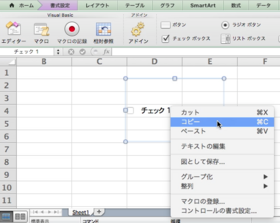
同様の手順で、
「 ペースト 」 を選択すると
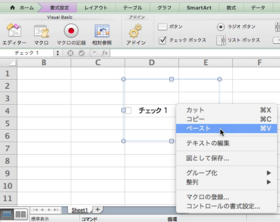
「 チェックボックス 」 が
複製できるのではないかと思います。
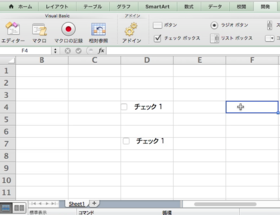
コピー&ペーストの複製は
たくさんの
「 チェックボックス 」
が必要な際には、
便利な機能ではないかと思います。
編集編2: チェックボックスのコピー&ペースト
エクセルで「チェックボックス」の作り方入門講座(動画)
エクセルで「チェックボックス」の作り方入門講座(動画)
[ PR:エクセルのオンライン講座を探すならこのサイトをチェック ]
Udemy | 世界最大級のオンライン学習プラットフォーム
以下のリンク先の検索欄に
キーワード
:エクセル
などと入力して検索してみると、
エクセル関連の講座が探しやすいのではないかと思います。
: Udemy
一例として、
以下のようなエクセル講座もあるようです。
関心のある方は、以下のリンク先の講座の詳細を確認していただき、
現在の学習ニーズに合いそうかチェックしてみてください。
: 人気Excelオンライン講座
一部のカリキュラムのプレビューを閲覧できたり、
みなさんのレビューなども確認できるので、
エクセル関連講座探しにはありがたいですね。
仕事でエクセルの知識を活かせると便利ですよね。
[ スポンサードリンク ]
by はじめてのコンピュータ・パソコン
? エクセルで「チェックボックス(レ点)」の作り方入門講座(一覧)
1. 準備編:開発ツールの表示(リボンの環境設定)
2. 初期設定編:チェックボックスの作成
3. 編集編1:チェックボックスの削除
4.編集編2:チェックボックスのコピー&ペースト
5. 編集編3: チェックボックスの一括データクリア(レ点印)
6.編集編4:チェックボックの集計機能の利用(予定)
▲ この記事のトップへ
? サイトマップ
? プロフィール | サイトポリシー・免責事項など
? CONTENTS(コンテンツ)一覧
? Excel エクセル関連記事(一覧)
? 「 Office 365 Solo 」で「 Microsoft Office 2016 」の提供開始 | #52 デジタルライフコラム
? 事務処理の効率化をしたいパソコン初心者のため動画学習ツール | #59 デジタルライフコラム
編集編1:チェックボックスの削除 | エクセルでチェックボックスの作り方
キーワード
: エクセルでチェックボックス 削除
エクセルで
チェックボックスを作成後に
チェックボックスを削除する方法を
知りたい方を対象とした
基本的な内容をまとめておこうと思います。
3.編集編1:チェックボックスの削除
エクセルで「チェックボックス」の作り方入門講座
エクセルで「チェックボックス」の作り方入門講座

削除する方法は
エクセルでチェックボックスを
作成後の状況から
解説していきたいと思います。
エクセルの環境
* 使用環境によってはレイアウトなどが、
違う可能性がありますが、
基本的な操作は共通しているかと思います

Microsoft Office for Mac Home and Business 2011-1 パック
編集編1:チェックボックスの削除
エクセルで「 チェックボックス」の作り方入門講座
エクセルで「 チェックボックス」の作り方入門講座
1.パソコン環境でマウス操作をする場合、
「 チェックボックス 」 を
右クリックして、
「 チェックボックス 」 を選択します。
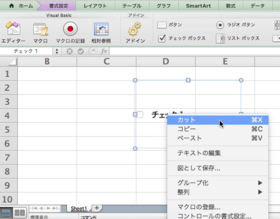
2.右クリック後に表示される項目内の
「 カット 」 を選択すると
「 チェックボックス 」 を
削除できるのではないかと思います。
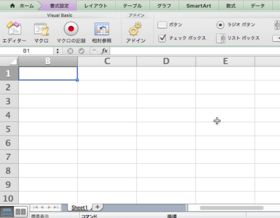
その他にも、 「 チェックボックス 」
を選択後に、キーボードの
「 delete(DEL) 」
を押すと削除できるのではないかと思います。
編集編1: チェックボックスの削除
エクセルで「チェックボックス」の作り方入門講座(動画)
エクセルで「チェックボックス」の作り方入門講座(動画)
[ PR:エクセルのオンライン講座を探すならココ ]
Udemy | 世界最大級のオンライン学習プラットフォーム
以下のリンク先の検索欄に
キーワード
:エクセル
などと入力して検索してみると、
エクセル関連の講座が探しやすいのではないかと思います。
: Udemy
一例として、
以下のようなエクセル講座もあるようです。
関心のある方は、以下のリンク先の講座の詳細を確認していただき、
現在の学習ニーズに合いそうかチェックしてみてください。
: 人気Excelオンライン講座
一部のカリキュラムのプレビューを閲覧できたり、
みなさんのレビューなども確認できるので、
エクセル関連講座探しにはありがたいですね。
[ スポンサードリンク ]
by はじめてのコンピュータ・パソコン
? エクセルで「チェックボックス(レ点)」の作り方入門講座(一覧)
1. 準備編:開発ツールの表示(リボンの環境設定)
2. 初期設定編:チェックボックスの作成
3.編集編1:チェックボックスの削除
4. 編集編2:チェックボックスのコピー&ペースト
5. 編集編3: チェックボックスの一括データクリア(レ点印)
6.編集編4:チェックボックの集計機能の利用(予定)
▲ この記事のトップへ
? サイトマップ
? プロフィール | サイトポリシー・免責事項など
? CONTENTS(コンテンツ)一覧
? Excel エクセル関連記事(一覧)
? 「 Office 365 Solo 」で「 Microsoft Office 2016 」の提供開始 | #52 デジタルライフコラム
? 事務処理の効率化をしたいパソコン初心者のため動画学習ツール | #59 デジタルライフコラム
2016年03月20日
初期設定編:チェックボックスの作成 | エクセルでチェックボックスの作り方
キーワード
: エクセルでチェックボックス 作成と初期値設定
エクセルで
チェックボックスの作り方を
知りたい方を対象とした
基本的な内容をまとめておこうと思います。
2.初期設定編:チェックボックスの作成
エクセルで「チェックボックス」の作り方入門講座
エクセルで「チェックボックス」の作り方入門講座

早速、
エクセルでチェックボックスを
作成したいと思います。
エクセルの環境
* 使用環境によってはレイアウトなどが、
違う可能性がありますが、
基本的な操作は共通しているかと思います

Microsoft Office for Mac Home and Business 2011-1 パック
チェックボックスの作成と初期値設定の手順例
エクセルで「 チェックボックス」の作り方入門講座
エクセルで「 チェックボックス」の作り方入門講座
1.エクセルのウィンドウの
リボン部分に表示されている
「 開発 」
を選択します。
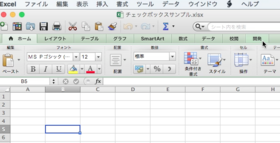
2. 「 チェックボックス 」 の項目
を選択します。
* パソコンのマウス操作では左クリックで
選択できるのではないかと思います。
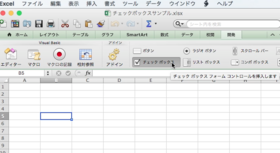
3.数値などの入力画面のところで
「 選択範囲 」 を指定します。
* ドラッグ操作で指定します。
(パソコンのマウス操作の場合は、
左クリックを押したままで、マウスカーソル
を移動させると選択範囲を指定できるのでは
ないかと思います。)
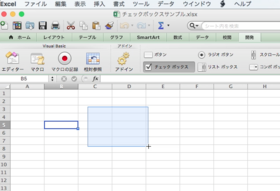
4. 「 チェックボックス 」 が
追加されました。
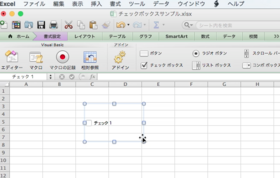
5.パソコンの場合、 「 チェックボックス 」 を
左クリックすると、レ点形式の
チェックが入るのではないかと思います。
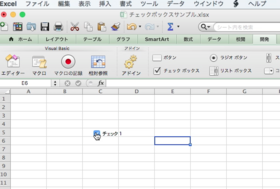
6.パソコンの場合、 「 チェックボックス 」 を
右クリックし 「 コントロールの書式設定... 」
を選択し、
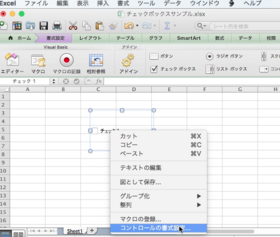
「 コントロール:初期値 」 の項目で、
初期値の 「 オン 」 ・ 「 オフ 」
などを選択できるのではないかと思います。
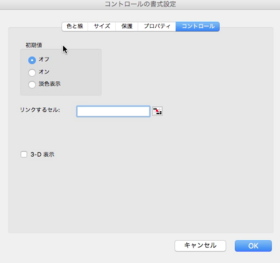
用途に応じて
初期値を使い分けてみてください。
チェックボックスの機能を
使えるようになると、
定期的に必要な書類業務などの
効率が上がりそうですね。
チェックボックスの作成と初期値設定
エクセルで「チェックボックス」の作り方入門講座(動画)
エクセルで「チェックボックス」の作り方入門講座(動画)
[ PR:エクセルのオンライン講座を探すならココ ]
Udemy | 世界最大級のオンライン学習プラットフォーム
以下のリンク先の検索欄に
キーワード
:エクセル
などと入力して検索してみると、
エクセル関連の講座が探しやすいのではないかと思います。
: Udemy
一例として、
以下のようなエクセル講座もあるようです。
関心のある方は、以下のリンク先の講座の詳細を確認していただき、
現在の学習ニーズに合いそうかチェックしてみてください。
: 人気Excelオンライン講座
一部のカリキュラムのプレビューを閲覧できたり、
みなさんのレビューなども確認できるので、
エクセル関連講座探しにはありがたいですね。
[ スポンサードリンク ]
by はじめてのコンピュータ・パソコン
? エクセルで「チェックボックス(レ点)」の作り方入門講座(一覧)
1. 準備編:開発ツールの表示(リボンの環境設定)
2.初期設定編:チェックボックスの作成
3. 編集編1:チェックボックスの削除
4. 編集編2:チェックボックスのコピー&ペースト
5. 編集編3: チェックボックスの一括データクリア(レ点印)
6.編集編4:チェックボックの集計機能の利用(予定)
▲ この記事のトップへ
? サイトマップ
? プロフィール | サイトポリシー・免責事項など
? CONTENTS(コンテンツ)一覧
? Excel エクセル関連記事(一覧)
? 「 Office 365 Solo 」で「 Microsoft Office 2016 」の提供開始 | #52 デジタルライフコラム
? 事務処理の効率化をしたいパソコン初心者のため動画学習ツール | #59 デジタルライフコラム
準備編:開発ツールの表示(リボンの環境設定)| エクセルでチェックボックスの作り方
キーワード
: エクセルでチェックボックス 開発ツール
エクセルのレ点形式の
チェックボックスの作り方を
知りたい方を対象とした
基本的な内容をまとめておこうと思います。
1.準備編:開発ツールの表示(リボンの環境設定)
エクセルで「チェックボックス」の作り方入門講座
エクセルで「チェックボックス」の作り方入門講座

エクセルでチェックボックスを
利用するために
まずはじめに、
「 開発 」
という項目を
リボンに表示させてみます。
* すでに表示されている方の場合は
この記事は読み飛ばしてください。
エクセルの環境
* 使用環境によってはレイアウトなどが、
違う可能性がありますが、
基本的な操作は共通しているかと思います

Microsoft Office for Mac Home and Business 2011-1 パック
「開発」の表示方法の手順例 | エクセルで「 チェックボックス」の作り方入門講座
1. 「 リボンの環境設定... 」
を選択します。

2. 「 タブまたはグループのタイトル 」 の項目の
「 開発 」 にチェックを入れます。
* パソコンのマウス操作では左クリックで
チェックを入れることができるのでは
ないかと思います。
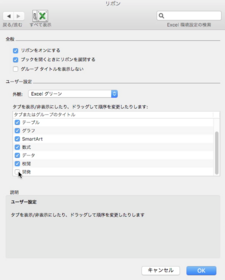
3. 「 OK 」 ボタンを選択します。
4.エクセルのウィンドウのリボンの項目に
「 開発 」 問いう項目が
追加されました。
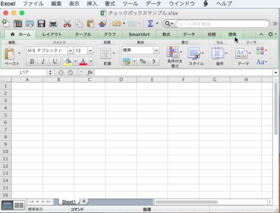
「開発」の表示方法 | エクセルで「チェックボックス」の作り方入門講座(動画)
[ PR:エクセルのオンライン講座を探すならココ ]
Udemy | 世界最大級のオンライン学習プラットフォーム
以下のリンク先の検索欄に
キーワード
:エクセル
などと入力して検索してみると、
エクセル関連の講座が探しやすいのではないかと思います。
: Udemy
一例として、
以下のようなエクセル講座もあるようです。
関心のある方は、以下のリンク先の講座の詳細を確認していただき、
現在の学習ニーズに合いそうかチェックしてみてください。
: 人気Excelオンライン講座
一部のカリキュラムのプレビューを閲覧できたり、
みなさんのレビューなども確認できるので、
エクセル関連講座探しにはありがたいですね。
[ スポンサードリンク ]
by はじめてのコンピュータ・パソコン
? エクセルで「チェックボックス(レ点)」の作り方入門講座(一覧)
1.準備編:開発ツールの表示(リボンの環境設定)
2. 初期設定編:チェックボックスの作成
3. 編集編1:チェックボックスの削除
4. 編集編2:チェックボックスのコピー&ペースト
5. 編集編3: チェックボックスの一括データクリア(レ点印)
6.編集編4:チェックボックの集計機能の利用(予定)
▲ この記事のトップへ
? サイトマップ
? プロフィール | サイトポリシー・免責事項など
? CONTENTS(コンテンツ)一覧
? Excel エクセル関連記事(一覧)
? 「 Office 365 Solo 」で「 Microsoft Office 2016 」の提供開始 | #52 デジタルライフコラム
? 事務処理の効率化をしたいパソコン初心者のため動画学習ツール | #59 デジタルライフコラム
2015年10月07日
12. エクセルで各「Sheet」の小計を、最後に1ヘ?ーシ?に合計する方法入門
キーワード
: エクセル 各Sheetページの小計を合計
自動転記
今回のエクセル入門記事では、
各Sheetページの小計を、
1ページにまとめて 合計するための
基本的な内容をまとめておこうと思います。
設定後は、
各Sheetページの小計は、
まとめた1ページに、
自動転記されるようになると思います。
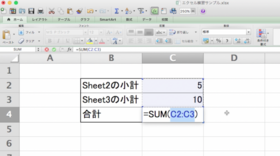
* このイメージはクリックすると拡大されます。
エクセルの環境
* 使用環境によってはレイアウトなどが、
違う可能性がありますが、
基本的な操作は共通しているかと思います

Microsoft Office for Mac Home and Business 2011-1 パック
エクセル入門 | 各「Sheet」の小計を、最後に1ヘ?ーシ?に合計する方法
(動画)
(動画)
今回解説させていただいた、
各Sheet間の小計を
1ページにまとめて合計する方法が
わかると、
事務処理の際に、
活用できる範囲が拡がり、
集計作業の時間短縮など、
便利になるのでは
ないかと思います。
エクセル・ワード・パワーポイント・アクセスなどの
動画学教材などを
お探しの場合は、
こちらの記事
: 事務処理の効率化をしたいパソコン初心者のため動画学習ツール | #59 デジタルライフコラム
も参照してみてください。
[ スポンサードリンク ]
by はじめてのコンピュータ・パソコン
▲ この記事のトップへ
? サイトマップ
? プロフィール | サイトポリシー・免責事項など
? CONTENTS(コンテンツ)一覧
? Excel エクセル関連記事(一覧)
? 2015年新刊 | Microsoft Office(Word/Excel/PowerPoint)関連書籍・本
? 「 Office 365 Solo 」で「 Microsoft Office 2016 」の提供開始 | #52 デジタルライフコラム
2015年05月01日
6. エクセルで「ID、パスワードなどを管理する表の作成」入門
キーワード
:「 ID・パスワード管理」
「 経過日数計算 」「 絶対参照 」
「 パスワード管理アプリ 」「 アカウント管理 」
「 IDの整理 」
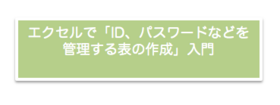
[ Macユーザーの方はこちらの記事もご活用ください ]
: Mac定番無料アプリ「 Numbers 」はID・パスワード管理に使えるかもしれない。その理由とは? (記事ページへ)
2017年(平成29年)にアプリが無料化(アクティベート・購入した日付によらず無条件で無料化)された、Mac向け表計算アプリの「 Numbers 」を利用したパスワード管理表の利点についてまとめておきました。
Mac向けのエクセルで処理速度の遅さにお悩み中の方の参考になることがありましたら幸いです。
日本では、
インターネット回線の整備や、
パソコンの性能の向上などもあり、
?@ オンラインショッピングの利用
?A HP・ブログ作成・レンタルサーバーなどの利用
?B アフィリエイトサービスの利用
?C アンケート・ポイントサイトの利用
?D アンケート作成ツールの利用
等の目的で、
サイトを利用する中で、
各サイトの情報やID・パスワードなど
アカウント情報の管理や整理方法に、
頭を悩ませている方もなかには、
いらっしゃるかもしれません。
情報を管理する
アプリケーションソフト(パスワード管理アプリ)や
サービスなどは、
色々あるみたいですが、
今回は、
Windows(ウィンドウズ)やMac(マック)のOSを問わず、
使用されていることが多いと思われる、
パソコンの便利な機能の一つとして活用されている
エクセル(Excel)を利用して、
「 エクセルを利用して管理できる表の作成 」の
入門的な内容
を書いていこうと思います。
* 注:大切な情報は、パソコン以外にも、
紙等に書いて保管する方法も必要と思います。
エクセルのことが、
全くわからない方の場合
このサイト内の、
「 カテゴリー:エクセル 」
? 2. エクセルで表の作成と自動集計入門
? 3. エクセルの関数機能入門 「 数値を自動集計する関数:SUM関数 」の手入力
? 5. エクセルで「 今日の日付の取得 」入門 「 TODAY関数 」
の内容から
読み進めていただければと思います。
以下の説明は、
上記の内容を理解していただいていることを
前提として記事を書いていこうと思います。
エクセルの環境
* 使用環境によってはレイアウトなどが、違う可能性がありますが、
基本的な操作は共通しているかと思います
また、
6.エクセルて?「ID、ハ?スワート?なと?を管理する表の作成」入門
の記事の動画も作成しましたので、
記事の説明だけでは分かりにく場合などに
参照していただければ幸いです。
エクセルて?「ID、ハ?スワート?なと?を管理する表の作成」入門(動画)
[ スポンサードリンク ]
以下手順例です 。
▲ 管理表作成手順の全体像
?@ 表の作成をする
?A 今日の日付の取得をする
?B 経過日数の自動計算をする
▲ 手順の詳細
?@ 表の作成をする
以下の用に表を作成します。
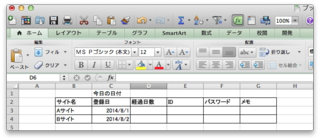
?A 今日の日付の取得をする
・ 「 D1 」のセルを選択し、
・ 「 =today() 」と入力後、
・ 「 enter 」キーを押します。
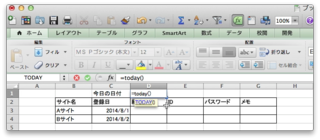
・ 日にちが自動取得できると思います。
( 注:実施した、その日付が現れます。
例では、2014年8月17日に実施したため、
「 2014/8/17 」と表示されています )
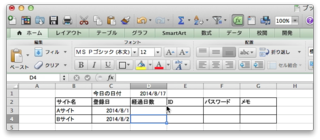
?B 経過日数の自動計算をする
・ 「 D3 」のセルを選択し、
・ 「 =datedif( 」と入力、
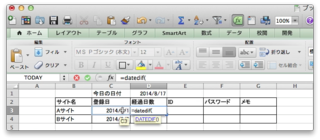
・ 「 C3 」のセルを、マウスで「 左クリック 」をします。
・ すると、 「 =datedif( 」から、「 =datedif(C3 」と表示されます。
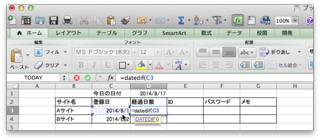
* この手順は、はじめから「 =datedif(c3 」と入力しても同じです。
* 分かりやすく言うと、経過日数を自動計算するための
「 基準日を選択 」しているようです。
・ 「 C3 」セル内に、「 =datedif(C3,$D$1 」まで入力します。
* 「 $ 」このマークは、
普通に「 D1 」と入力すると: 相対参照
「 $D$1 」と入力すると : 絶対参照と呼ぶようです。
「 表の編集(挿入・削除) 」や、
「 フィルハンドル機能 」を利用する際に役に立ちます。
ここでは、詳細の説明は省きますが、
そのような参照方法があると知っておくと 後々に役に立つと思います。
* この手順は、経過日数を計算するための
「 基準日と比較するための基準 」の設定をしているようです。
・ 「 C3 」セル内に、「 =datedif(C3,$D$1,”d”) 」まで入力します。
・ 「 enter 」キーを押すと、日数が自動計算されると思います。
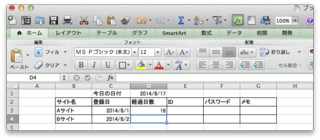
?C 同じように「 D4 」のセルにも同様の手順を踏みます。

* この操作は、
「 フィルハンドル 」を
利用すれば効率的できます。
記の手順で、「 絶対参照 」を
利用した状態であればできますが、
「 相対参照 」だけでは、
「 参照位置 」がおかしくなるので
注意が必要です。
ここまで読んでいただきありがとうございます。
エクセルをはじめて触り出した方にとっては、
意味のわからない内容 と
感じた方もいるかも知れません。
「 カテゴリー:エクセル 」内の
? 2. エクセルで表の作成と自動集計入門
? 3. エクセルの関数機能入門 「 数値を自動集計する関数:SUM関数 」の手入力
? 4. エクセルで、「 数字以外の自動集計 」入門
? 5. エクセルで「 今日の日付の取得 」入門 「 TODAY関数 」
の記事と比べると、
エクセルを普段、
数値入力程度に使っている方にとっても、
少し複雑に感じるかもしれません。
自分の場合は、 「 $ 」のマークがでてきた時に、
・ この記号はいったい何なのだろうか?
・ なぜこの記号を使う必要があるのか?
・ 絶対参照?相対参照?
といった疑問が浮かび、
しばらくは意味が分からなかったことを思い出します。
ここまでの内容がなんとなく
理解できるようになると、
あとは、
どのような関数が、
エクセルにあるかを把握 できれば、
様々なことに
応用ができるようになるのではないかと思います。
また、
表を使用していく際の利便性の向上に必要な、
「 見出しの固定 」や「 リスト機能 」など
? 記事ページ
: 7. エクセルの「 ウィンドウ枠の固定 」機能を使う
? 記事ページ
: 8. エクセルの「 リスト機能 」を使う
関数以外の便利な機能を利用すれば、
情報を処理する際の、
「 効率性の向上 」や、
「 ミスの防止 」などに役に立つ表が
作成できるようになるのではないかと思います。
エクセルの参考書籍などに関しての情報 に関しては、
「 カテゴリ:エクセル 」
? 1. エクセルを学ぶ方法の模索 書籍の選び方
に書いておきましたので、
エクセルのことがよくわからないけど、
これから少しずつ勉強していきたい方や、
ご興味をもたれた方がいらっしゃいましたら、
ご活用ください。
「 はじめてのコンピュータ・パソコン 」では
? TOP: はじめてのコンピュータ・パソコン
エクセル、ワード、パワーポイントをはじめ、
プログラミングの内容も少しずつまとめていきますので、
興味のある方がいましたら、
その他の記事も参照してみていただけると幸いです。
また、
エクセル・ワード・パワーポイント・アクセスなどの
動画学教材などを
お探しの場合は、
こちらの記事
: 現代人の憂鬱。新卒新社会人のパソコン操作の悩みについて考えてみる。(2017年)| #371 デジタルライフコラム
: 社会人が知りたい? エクセル・ワード・パワポを動画DVDで入門〜応用までを学ぶ方法 | #377 デジタルライフコラム
もご活用ください。
[ スポンサードリンク ]
by はじめてのコンピュータ・パソコン
▲ この記事のトップへ
? サイトマップ
? プロフィール | サイトポリシー・免責事項など
? CONTENTS(コンテンツ)一覧
? Excel エクセル関連記事(一覧)
2015年02月28日
11. エクセルでイラスト作成入門
キーワード
: エクセル イラスト作成 方法
以前、このブログで
LINEスタンプ作成に関連する書籍の情報や、
LINEスタンプの制作代行サービス(外注)などに関して
まとめた記事として
? LINEスタンプ作成について
という記事を書かせていただいた後に、
不思議なことが起こりました。
アクセス解析を調べてみると、
検索エンジンを介して、
「 エクセルでLINEスタンプ作成する方法 」
に関して、
検索してくださる方がこのブログに
訪れてくださるようになっていることに
気がつきました。
それまでは、
エクセルは、一般的には
表計算ソフトとして認知されているため、
自分の中では、
数字の計算や、表の作成、グラフの作成が
主要な目的であり、
エクセルを利用して絵を描く…
ということは、
考えたことがありませんでした。
エクセルでイラスト・絵を描くよりも、
そのほかの
ソフトを利用すればいいのではないか?
と考えていたのですが、
Googleの検索システムで、
キーワード
:エクセル LINEスタンプ作成
で、調べてみると、
自分のパソコンの環境では、
1ページ目に
? LINEスタンプ作成について
の記事が表示されていることに気づきました。
* 2015年2月27日時点
* 調べる環境によっては
表示ページは異なる場合があると思います。
上記のページの内容は、
エクセルでイラストを描くような内容の
記事ではなかったため、
急遽エクセルを利用して、
イラストを描くことができるのか、
エクセルをいじりながら、
試行錯誤を繰り返してみました。
実際に、
エクセルでイラストの描画をしてみると、
以外に面白く、
様々なイラストが描ける可能性があることに
気づき驚きました。
エクセルでイラストを
描く方法を知りたいために、
検索してくださった方に感謝したいと思います。
そこで、
Excel エクセルを利用して、
イラストを作成する方法の
入門的な内容を、
動画でまとめてみましたので、
必要に応じてご活用ください。
エクセルで描いたイラストの完成イメージ
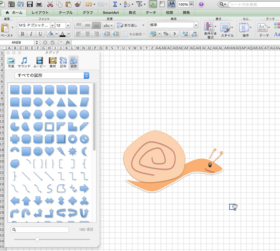
*イメージはクリックすると拡大されます。
エクセルの環境
動画では、
エクセルでイラスト作成をするため
の一連の手順を説明しています。
エクセルて?イラスト作成入門(動画)
[ スポンサードリンク ]
You Tubeにアップされた動画を
確認してみたところ、
ファイルを出力する際に、
本来、説明の文章を書いていたところが、
上手く表示されていないところが
ありましたが、
動画の手順を追っていただければ、
なんとなく、
エクセルで絵・イラストを描く方法が
わかるのではないかと思います。
イラストは
「 かたつむり 」
を描いてみましたが、
そのほかにも、
キャラクターや、
人の顔なども、
練習することで
描けるのではないかと思います。
テキストの文字に関しては、
動画では説明していませんが、
エクセルの環境でも、
縦書き・横書きで文字入力が
メニューの「 挿入 」
→「 テキスト ボックス 」
→「 縦書き 」または「 横書き 」
と選択できるため、
LINEスタンプを作成を志している方にとっても、
練習を重ねれば
なにかしらの文字付きイラストを
作成できるのではないかと思います。
LINEスタンプのフォーマット形式に
適応させるように、
編集するための方法は、
インターネットで検索してみると、
アプリの紹介や、
編集方法など
Macユーザー向けや、Windowsユーザー向けにも
検索できましたので、
必要に応じて調べていただければと思います。
エクセルで、
イラストを描きたいとお考え中の方の
なにかしらのきっかけとなれば幸いです。
また、
自分でオリジナルの
LINEクリエーターズスタンプを
作成してみたものの、
審査になかなか通らないなど、
お悩み中の方がいましたら、
? LINEスタンプ作成について
の記事に、
制作代行サービス(外注)などの情報も
まとめておきましたので、
現在のニーズに合うようでしたら、
検討してみてください。
[ スポンサードリンク ]
? イラスト素材【PIXTA】
by はじめてのコンピュータ・パソコン
? サイトマップ
? プロフィール | サイトポリシー・免責事項など
? CONTENTS(コンテンツ)一覧
? パソコンでイラスト作成入門講座
? Office for Mac (2016)のプレビュー版を試してみる | #6 デジタルライフコラム
? Excel エクセル関連記事(一覧)
? 2015年新刊 | エクセル関連書籍・本
2015年01月21日
1. エクセルを学ぶ方法の模索 書籍の選び方 | Excelがわからない
キーワード
:Excel エクセル 初心者 はじめて 学ぶ
方法 わからない 書籍・本
エクセルは、
多くの方が利用したことが
あるかもしれない
アプリケーションソフト
と思われますが、
日々の業務などで、
利用していくことで、
よくわからないが、
なんとなく使えている…
という状態の方も
多いのではないかと思います。
自分自身の経験では、
エクセルを、
利用していく中で
『 エクセルが、もう少しわかれば、
日々の集計や管理などが
自動処理化 できる可能性、
単純作業の時間短縮 の効果、
集計・管理ミスの減少 などに
つながる可能性があるのではないか? 』
と、
ただ感じていました。
調べてみるとエクセルの機能は、
膨大にあり、
細かいところまで把握するには
大変であると感じました。
ですので、
自分自身が必要なことを少しずつ学んでいく方法で、
学ぶ日々です。
現在、
エクセル関連書籍・本は
たくさんあります。
* 参考までに、エクセルに関連する書籍を
ショッピングサイトなどで検索してみると
毎年、多くのエクセル関連の書籍が
刊行されていることがわかります。
エクセルのことを詳しく勉強してみようと
思いたったはいいのですが、
漠然と、
「 効率化 」、
「 時間短縮 」、
「 ミスの減少 」
などができるのではないかと思っていても、
何がわからないのかが、
わからない状態で、はじめの一歩につまずきました。
インターネットで検索をしながら
学ぼうとしても、
何をどう検索したらいいかの、
単語自体がでてこないので、
自分自身にはあまり向きませんでした。
身近な方々にも、
適宜教えていただいたりしました。
エクセルに対する知識は、
人それぞれであり、
全体像が把握できない状態がつづきました。
全体像を把握するには、
書籍がいいのではないかと感じ、
大型書店などで、
エクセルに関する書籍を探しました。
しかし、
どの書籍を選んでいいのかわからなく、
とても苦労しました。
まだまだ自分自身も、
Excelを使いこなせてるとは、
とても言えない状況ですが、
今回は、
そんな経験を通して学んだ、書
籍の選び方を、
自分なりに例をまとめてみました。
人それぞれの学びやすい方法は
違うと思いますので、
もし読んで行く中で、
参考となるようでしたら、
いいと思うところだけ、
取り入れていただければ幸いです。
また、
2015年新刊のエクセル関連本をお探しの場合は、
? 2015年新刊 | エクセル関連書籍・本
のページにまとめておきましたので、
必要に応じてご活用ください。
手順例
全体像
手順1. 自分が使っているエクセル環境が、
「 どのバージョン 」なのか把握する
手順2.「 基本操作 」がのっている書籍がないか探してみる
手順3. 今すぐ引ける をうたっている書籍を探してみる
手順4. 関数辞典 的な書籍を探してみる。
または マクロ機能 についての書籍も探してみる
手順5. エクセルでできる 統計 について探してみる
詳細
手順1. 自分が使っている環境が、「 どのバージョン 」なのか把握する
( 例.2003 / 2010等 )
ー 特に、レイアウトが違う可能性があり混乱する
原因となりやすいかと思います。
ー 基本的な部分はどれも共通していますが、
作成する図の見栄えや、
関数の入力方法などに違いがある場合があります。
の場合
・起動時に表示される
・または、上部バーの「 Excel 」をクリック
→ 「 Excelについて 」クリックで表示
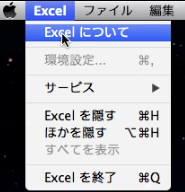
[ PR ]Microsoft Store (マイクロソフトストア)
手順2. 「 基本操作 」がのっている書籍がないか探してみる
ー 表・グラフの作成、セルの編集方法、
印刷方法などが記載されている書籍を選ぶ。
: データ入力方法全般、
印刷レイアウト・印刷範囲の設定方法などの、
「 入力 」、「 保存 」、「 編集 」、「 印刷 」の、
大まかな方法が記載されているものから検討してみる。
ー 数式や関数が、最低限自分が必要そうなことが
記載されている書籍を選ぶ。
:関数は、たくさんあるようです。
例えば、「 数学/三角関数、統計関数、
文字列操作関数、日付/時刻関数、
検索/行列関数、論理関数、情報関数、
財務関数、データベース関数、
エンジニアリング関数、キューブ関数、
Web関数、アドイン/オートメーション関数 」など。
なので、
最低限必要なものが
記載されている程度のものから検討してみる。
書籍例.
手順3. 今すぐ引けるをうたっている書籍を探してみる
ー「〜がしたい」 → 実際の方法の提示してある書籍
書籍例.
手順4. 関数辞典等の書籍、
マクロ/VBA(Visual Basic Application)機能の
書籍も探してみる
マクロ/VBA(Visual Basic Application)機能の
書籍も探してみる
関数辞典等の書籍例.

|
|---|
マクロ/VBA
手順5. Excelでできる統計について探してみる。 など...
書籍例
他のプログラミング言語を
まったくしらない時には、
エクセルの有り難さには、
あまり関心が向きませんでしたが、
コンピュータに計算処理命令を
出すプログラミングの地道さを学び始めると、
その有り難さ実感します。
大量の 関数を事前に、
プログラミングしていただいているおかげで、
場合によっては、
ボタン一つで複雑な計算を
行なってくれる便利な、
アプリケーションソフトだと思います。
その恩恵をすこしでもえけられるように、
日々学んでいこうと思います。
*現在は、事前に設計された、
テンプレートが用意されていますが、
修正をしたいときなどに、
エクセルの関数などの知識があると
役立つと思います。
[ スポンサードリンク ]
by はじめてのコンピュータ・パソコン
? サイトマップ
? プロフィール | サイトポリシー・免責事項など
? CONTENTS(コンテンツ)一覧
? Office for Mac (2016)のプレビュー版を試してみる | #6 デジタルライフコラム
? Excel エクセル関連記事(一覧)
? Word ワード関連記事(一覧)
? Power Point パワーポイント関連記事(一覧)
? パソコンでイラスト作成入門講座



















